Apple ID - это учетная запись для доступа ко всем сервисам Apple. Если забыли пароль, восстановите его.
Первый способ - использовать функцию восстановления на сайте Apple. Укажите свой email и следуйте инструкциям.
Если вы забыли свой адрес электронной почты, связанный с учетной записью Apple ID, вы можете воспользоваться услугой поддержки Apple. Свяжитесь с ними по телефону или через онлайн-чат и укажите все известные вам данные, связанные с вашей учетной записью. Сотрудники поддержки помогут вам восстановить пароль или предоставят дополнительные инструкции для восстановления доступа к вашему Apple ID.
Восстановление пароля Apple ID

Если вы забыли пароль от своего Apple ID, не отчаивайтесь. Apple предоставляет несколько способов восстановления доступа к вашей учетной записи.
1. Перейдите на страницу восстановления пароля Apple ID по ссылке https://iforgot.apple.com/password/verify/appleid.
2. Введите свой Apple ID, о котором вы забыли пароль, и нажмите кнопку "Продолжить".
3. Выберите способ подтверждения личности: через электронную почту, ответы на секретные вопросы или двухэтапную аутентификацию.
4. Если выбран способ с электронной почтой, проверьте почту на письмо с инструкциями.
5. При выборе ответов на секретные вопросы, введите нужную информацию и следуйте инструкциям.
6. При использовании двухэтапной аутентификации, подтвердите свою личность по инструкциям на экране.
После успешного подтверждения получите доступ к вашей учетной записи.
Получение пароля по электронной почте

| Проверьте свою электронную почту и найдите письмо от Apple. Откройте это письмо и следуйте инструкциям для сброса пароля. | |
| Шаг 5: | Создайте новый пароль для своего Apple ID. |
| Шаг 6: | После создания нового пароля, вы сможете войти в свою учетную запись с использованием нового пароля. |
Важно отметить, что процесс восстановления пароля может занять некоторое время, а также зависит от доступности указанного адреса электронной почты.
Если у вас возникают проблемы при восстановлении пароля, рекомендуется обратиться в службу поддержки Apple для получения дополнительной помощи и рекомендаций.
Использование вопросов безопасности

При использовании вопросов безопасности необходимо отвечать на все вопросы, выбранные при регистрации Apple ID. Если забыли ответы, обратитесь в службу поддержки Apple.
Для восстановления пароля от Apple ID:
- Перейдите на страницу входа по адресу appleid.apple.com;
- Нажмите на ссылку "Не можете получить доступ к своему аккаунту?";
- Выберите опцию "Ответьте на вопросы безопасности";
- Ответьте на вопросы безопасности;
- Следуйте инструкциям для создания нового пароля и доступа к вашему Apple ID.
Важно помнить, что вопросы безопасности должны быть уникальными и хорошо запоминаемыми для обеспечения безопасности вашего аккаунта. Лучше отвечать на них честно и точно, чтобы потом легко восстановить пароль, если понадобится.
Примечание: Если забыли вопросы безопасности или не можете ответить на них, регулярно меняйте Apple ID и используйте сложный пароль, который легко запомнить, но сложно угадать.
Использование вопросов безопасности помогает быстро восстановить пароль от Apple ID, обеспечивая безопасность данных и доступ к сервисам Apple.
Сброс пароля через восстановление аккаунта

Если вы забыли пароль от Apple ID, выполните следующие действия:
- Откройте браузер и перейдите на страницу восстановления пароля Apple ID.
- Введите свой Apple ID и нажмите кнопку "Продолжить".
- Выберите один из способов восстановления пароля:
- По электронной почте: Следуйте инструкциям в письме, которое будет отправлено на ваш зарегистрированный email.
- Ответьте на секретный вопрос: Введите ответ на контрольный вопрос, который был задан при настройке Apple ID.
- Через двухфакторную аутентификацию: Если у вас включена двухфакторная аутентификация, вы сможете сбросить пароль через приложение «Найти iPhone» или надежное устройство.
- Следуйте инструкциям для сброса пароля и создания нового.
- После сброса пароля используйте новый пароль для входа в устройства и сервисы Apple.
Помните, что для сброса пароля нужен доступ к почте, ответ на секретный вопрос или двухфакторная аутентификация. В случае проблем обратитесь в техподдержку Apple.
Обратитесь в службу поддержки Apple
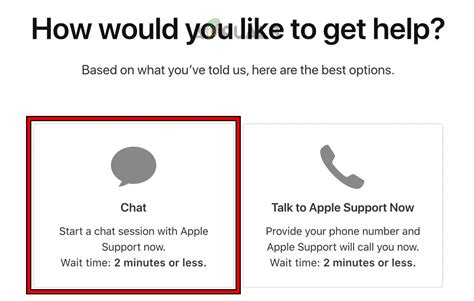
Если забыли пароль, обратитесь в службу поддержки Apple для помощи.
Прежде чем обратиться в службу поддержки, убедитесь, что у вас есть все необходимые данные, которые могут помочь доказать владение аккаунтом. К таким данным могут относиться регистрационные данные, серийный номер устройства или информация о предыдущих покупках в iTunes Store.
Вы можете обратиться в службу поддержки Apple по телефону или через официальный сайт. Найдите контактные данные и выберите наиболее удобный для вас способ общения.
В процессе общения с представителем службы поддержки Apple, будьте готовы предоставить всю необходимую информацию, чтобы идентифицировать ваш аккаунт и подтвердить владение им.
Сотрудники службы поддержки Apple готовы помочь вам с вашим Apple ID. Не стесняйтесь задавать вопросы и просить информацию. Конфиденциальность ваших данных для Apple - приоритет.
Обратитесь в службу поддержки Apple, чтобы восстановить пароль от Apple ID и доступ к аккаунту.
Пароль от Apple ID важен для безопасности. Выбирайте надежные пароли и храните их в безопасном месте.
Обращение в службу поддержки Apple является лучшим способом восстановления пароля от Apple ID. Не пытайтесь восстановить пароль самостоятельно, это может привести к блокировке аккаунта или потере доступа к личным данным.
Важные меры безопасности

1. Используйте надежный и уникальный пароль, состоящий из букв (в верхнем и нижнем регистре), цифр и специальных символов. Не используйте личные данные в качестве пароля.
2. Включите двухфакторную аутентификацию (2FA) для вашего Apple ID. Это обеспечит дополнительную защиту. При входе на устройстве или в сервисе Apple вам потребуется ввести одноразовый код, отправленный на ваш номер телефона или почту.
3. Будьте осторожны с подозрительными сообщениями по почте или SMS. Никогда не предоставляйте свои данные или данные Apple ID в ответ на них. Apple никогда не будет запрашивать ваш пароль или прочую личную информацию по почте или SMS.
4. Обновляйте свои устройства и программное обеспечение. Apple регулярно выпускает обновления, которые исправляют уязвимости безопасности. Убедитесь, что вы установили последние доступные обновления для вашего iPhone, iPad, Mac или другого устройства Apple.
5. Используйте "Сообщения" или "FaceTime" для связи с другими пользователями Apple. Эти приложения обеспечивают конечно-конечное шифрование сообщений и телефонных звонков, что делает их более безопасными для передачи личной информации.
Соблюдение этих простых мер безопасности поможет защитить ваш Apple ID от несанкционированного доступа и сохранить вашу личную информацию в безопасности.
Как избежать утраты пароля Apple ID

Потеря пароля от Apple ID может привести к проблемам. Чтобы избежать их, следуйте нескольким простым шагам.
1. Создайте надежный пароль, не используйте его для других аккаунтов и используйте различные символы.
2. Не сообщайте пароль никому. Apple никогда не будет просить его по почте или телефону.
3. Включите двухфакторную аутентификацию для безопасности аккаунта.
4. Создайте "Вопросы безопасности" для восстановления доступа к аккаунту, если потеряете пароль.
5. Регулярно меняйте пароль для повышения безопасности.
6. Используйте "Сообщения Apple ID" для получения уведомлений о вашем аккаунте.
Эти советы помогут избежать утраты пароля Apple ID и обеспечат безопасность вашего аккаунта.